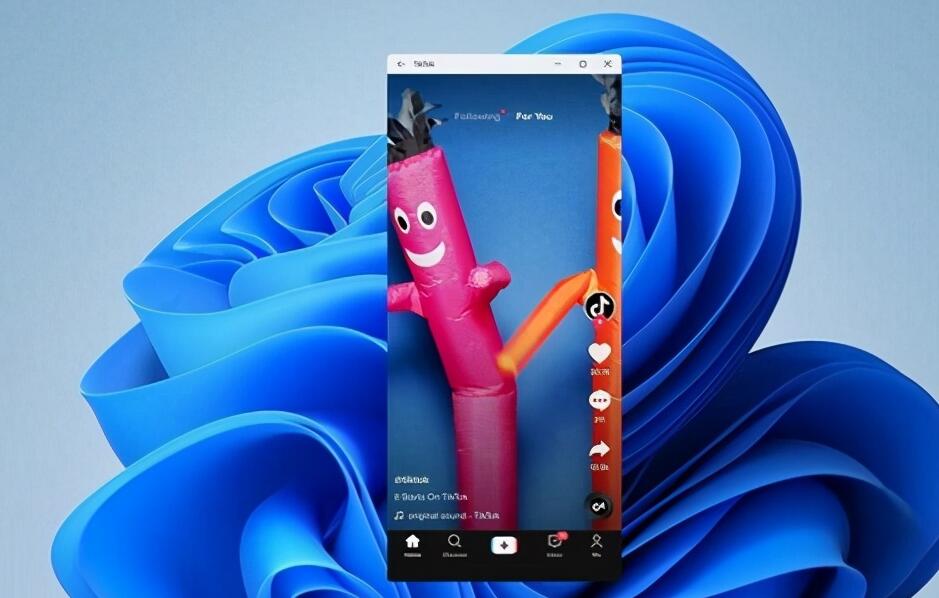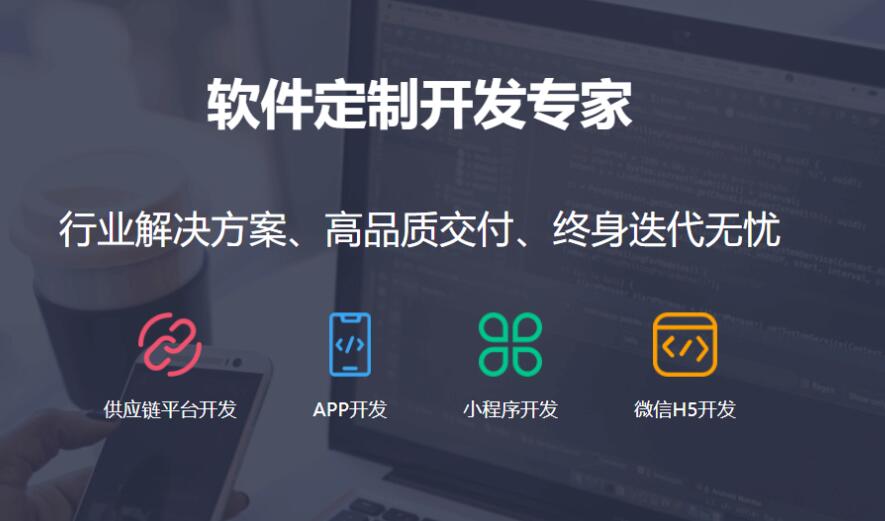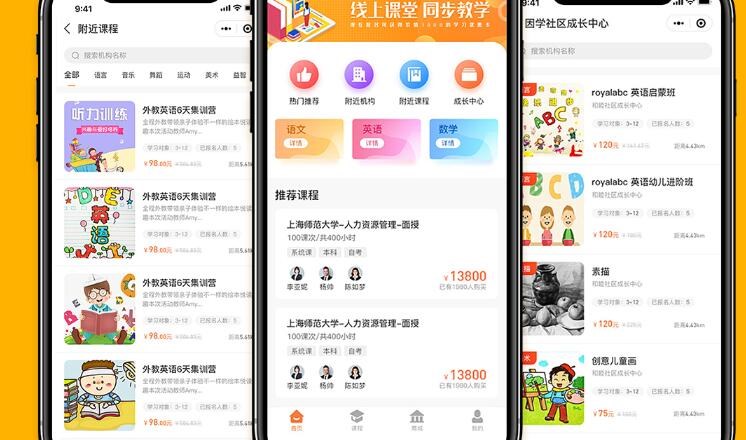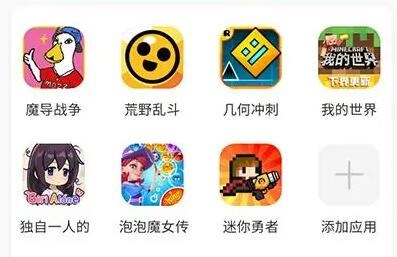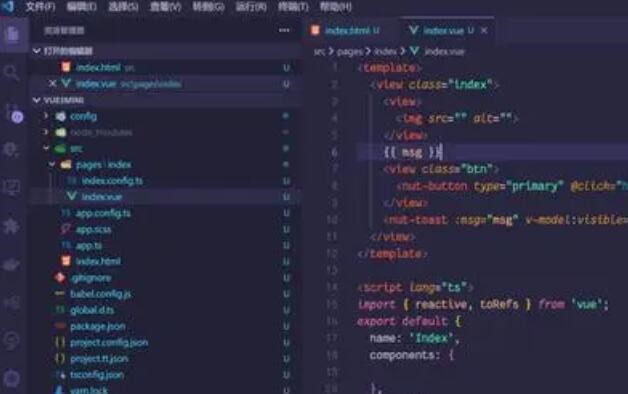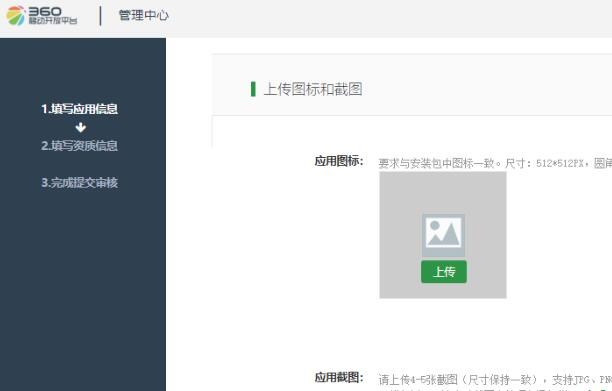iOS免签App全屏运行主要是通过在网页内容使用浏览器的WebApp功能,并利用HTML、CSS和JavaScript等技术使得页面能够像原生App一样全屏运行。这样做的好处是无需开发者进行签名认证,节省时间和成本。下面是一些关键点和基本步骤的详细介绍。
原理:
免签App的核心原理是利用网页应用(WebApp)作为载体,通过Manifest文件将网页在移动设备上全屏显示。在Safari中,例如,用户可以将当前浏览的页面添加到主屏,直接从主屏启动网页应用,从而获得类似原生应用的体验。
详细介绍:
1. 创建网页: 使用HTML、CSS和J

avaScript创建网页的结构、样式和功能。这个网页应该是响应式的,以便在不同尺寸设备上能够适应屏幕。
2. 设置全屏: 在网页的部分添加如下的meta设置,让WebApp能够以全屏模式运行。
“`html
“`
3. 设置状态栏样式: 通过以下代码设置状态栏样式。常用的状态栏样式有:default(默认)、black(黑色)、black-translucent(透明黑色)。
“`html
“`
4. 设置App图标: 添加如下代码设置App图标,需要准备多个尺寸的图标以适应不同尺寸的设备。
“`html
“`
5. 创建Apple启动画面:通过添加以下代码,指定一个您想要的启动画面的图片。可以为不同屏幕尺寸准备不同尺寸的画面。
“`html
“`
6. 创建WebApp Manifest文件: 这是一个JSON格式的文件,其中包含了如下信息:
– name: 应用名称
– short_name: 简短名称
– icons: 应用图标
– display: 显示模式(如:standalone)
– start_url: 启动地址
– background_color: 背景颜色
– theme_color: 主题颜色
将文件命名为manifest.json并添加到网站根目录。
例如:
“`json
{
“name”: “My WebApp”,
“short_name”: “WebApp”,
“icons”: [
{
“src”: “/icon_192x192.png”,
“sizes”: “192×192”,
“type”: “image/png”
}
],
“display”: “standalone”,
“start_url”: “/”,
“background_color”: “#ffffff”webclip删除不了怎么办,
“theme_color”: “手机webclip描述文件显示不可移除#000000″
}
“`
7. 引用Manifest文件: 在网页的部分引用manifest.json文件。
“`html
“`
完成上述步骤后,用户通过Safari访问这个网页并将其添加到主屏幕。点击主屏幕上的图标,网页将以类似原生应用的全屏模式运行。这样,您就可以为用户提供一个更好的体验,无需进行签名认证。